Inicie uma digitalização a partir da Canon MX340 no seu Mac
Anteriormente, mostramos como instalar uma Canon MX340 sem fio no computador Mac, mas essa impressora específica também possui algumas funcionalidades de digitalização. Nos PCs com Windows, você pode achar que o uso do recurso de digitalização da sua impressora requer a instalação de software adicional, mas, se você seguiu as etapas do tutorial de instalação da Canon MX340, já tem tudo o que precisa. Então confira o que você precisa fazer abaixo para digitalizar algo da Canon MX340.
Inicie uma digitalização Canon MX340 no seu Mac
Embora você também possa digitalizar da Canon MX340 para o seu Mac, determinadas situações determinam que a digitalização seja iniciada no computador. Felizmente, você já possui um programa no seu computador Mac chamado Image Capture que pode ser usado para capturar uma digitalização de um scanner conectado.
Etapa 1: Clique no ícone do Launchpad no seu dock.

Abra a barra de ativação
Etapa 2: Clique na opção Outro .

Abra a outra pasta
Etapa 3: Clique no ícone Captura de imagem .

Captura de imagem aberta
Etapa 4: Escolha a Canon MX340 na coluna do lado esquerdo da janela, se você tiver várias impressoras ou scanners conectados.
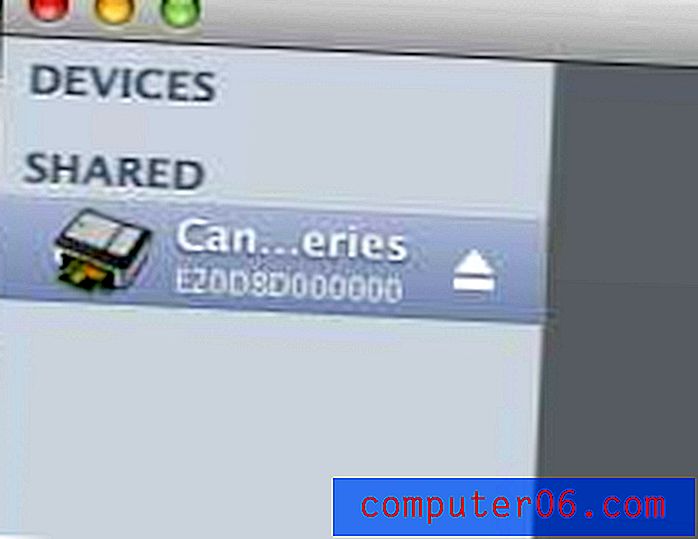
Selecione a Canon MX340
Etapa 5: Como estamos digitalizando algo no scanner de mesa, verifique se a opção Usar alimentador de documentos não está selecionada. Clique no menu suspenso na parte inferior da janela para selecionar o local do arquivo digitalizado e clique no botão Digitalizar .

Defina suas opções e clique no botão Digitalizar
Se você precisar alterar algo sobre o formato do arquivo, clique no botão Mostrar Detalhes à esquerda do botão Digitalizar . Este menu oferece a opção de escolher seu formato e resolução de arquivo preferidos.
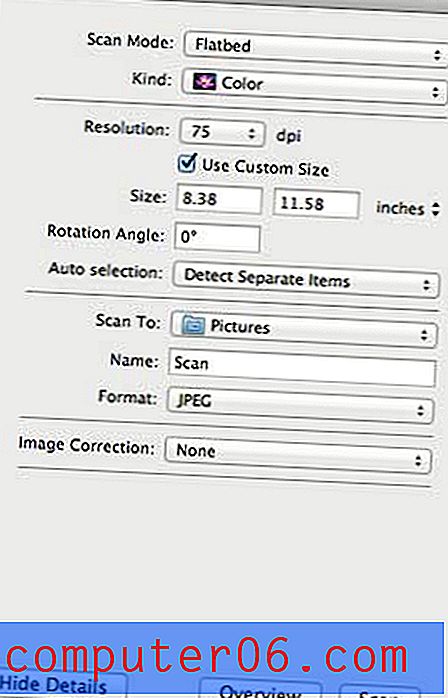
Especifique suas configurações de digitalização
Se você estiver com pouca tinta para a sua Canon MX340, poderá comprar cartuchos na Amazon. Os preços deles costumam ser mais baixos do que você pode encontrar nos revendedores locais, para economizar dinheiro se você tiver tempo para esperar a chegada de um pacote.



